新电脑隐藏内存如何恢复?恢复步骤是什么?
- 电脑知识
- 2025-04-26
- 1

在使用新电脑的过程中,或许您会遇到这样的情况:明明购买了大容量的内存条,但在系统中查看时却发现可用内存明显少于标称值。这种情况下,可能是由于一些内存被系统或某些程序隐藏...
在使用新电脑的过程中,或许您会遇到这样的情况:明明购买了大容量的内存条,但在系统中查看时却发现可用内存明显少于标称值。这种情况下,可能是由于一些内存被系统或某些程序隐藏了。本文将详细介绍隐藏内存如何恢复,并提供具体的恢复步骤。
什么是隐藏内存?
隐藏内存,一般是指系统未在常规内存管理界面中显示的那部分内存。它可能由于BIOS设置、系统软件限制、或是某些特定硬件功能占用了这部分内存而“隐藏”。了解隐藏内存的成因有助于我们更好地恢复它。

隐藏内存成因分析
在讨论如何恢复隐藏内存之前,我们需要简单了解可能导致内存被隐藏的原因:
1.集成显卡共享内存:一些电脑的主板集成了显卡功能,这些显卡可能会从系统内存中分配一部分作为显存使用。
2.BIOS设置问题:在某些情况下,BIOS设置错误或者特殊配置可能会导致内存被隐藏。
3.操作系统限制:操作系统的某些限制或设置错误同样会导致内存不可用。
4.硬件故障:虽然较少见,但硬件故障(比如内存条故障或主板问题)有时也会导致内存无法被系统完全识别。
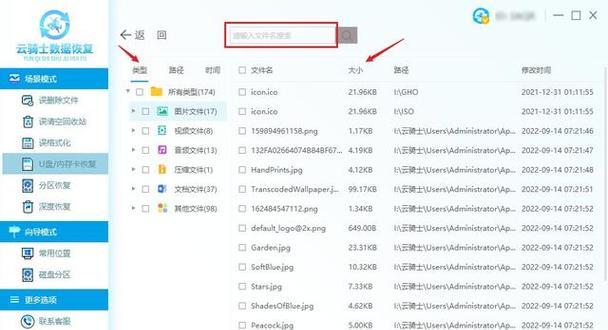
如何恢复隐藏的内存
检查BIOS设置
建议进入BIOS设置,检查是否有相关内存设置被错误配置。
启动电脑并进入BIOS:启动电脑时,根据屏幕提示按特定键(如F2、Delete等)进入BIOS设置。
检查内存设置:在BIOS中查找与内存相关的设置选项,例如“MemoryRemapFeature”,“Above4GDecoding”等,确保它们被设置为启用状态。
保存并退出:完成设置后,保存更改并重启电脑,检查内存是否已经恢复。
操作系统层面的检查
如果BIOS设置正确无误,下一步可以在操作系统层面进行检查。
打开任务管理器:右键点击任务栏,选择“任务管理器”,切换到“性能”标签,查看内存使用情况。
禁用集成显卡的共享内存:如果您的电脑使用集成显卡,可以尝试在BIOS中调整显卡设置,将集成显卡内存分配调整为最小,以便释放内存。
检查系统报告:在“系统信息”中查看完整的硬件报告,确认所有内存条都被正确识别。
利用第三方软件检查
使用第三方内存检测软件可以进行更深入的检查和诊断。
下载内存检测工具:如Windows内存诊断工具或第三方高级诊断软件。
运行内存测试:按照软件指示运行内存测试,查看是否有错误报告。
修复问题:根据测试结果,修复可能存在的问题,如重新安装驱动程序或更新BIOS等。
检查系统软件设置
有时候,系统软件如服务、驱动程序等也可能影响到内存的显示。
更新显卡驱动:确保显卡驱动程序是最新的,过时的驱动可能会影响内存的显示。
检查系统服务:使用系统配置工具检查是否有不必要的服务占用了大量内存,对它们进行优化或禁用。
硬件层面检查
如果以上步骤均未能解决问题,可能需要检查硬件层面。
检查物理内存条:关闭电源,打开机箱,检查内存条是否有松动或损坏的迹象,并重新安装以确保良好的接触。
逐一测试内存条:如果有多条内存,可以逐一测试以确定是否有特定的内存条存在故障。
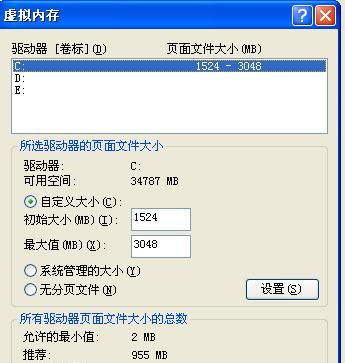
常见问题解答
Q:恢复隐藏内存是否会影响电脑性能?
A:恢复原本被隐藏的内存,通常不会对电脑性能造成负面影响,反而会增加系统的可用内存资源,可能有助于提升性能。
Q:为什么在BIOS中看到的内存大小与实际购买的内存不一致?
A:这可能是由于BIOS显示的内存大小是按照主板支持的最大内存计算的,而实际可用内存则受到操作系统、硬件配置等多种因素的影响。
Q:恢复隐藏内存后,是否需要重新安装操作系统?
A:通常不需要。恢复隐藏内存的步骤大多是通过调整BIOS设置或系统配置来完成的,无需重新安装操作系统。
结语
隐藏内存的恢复过程涉及到对BIOS设置、操作系统、硬件配置等多方面的检查和调整。通过上述步骤,您应该能够解决隐藏内存的问题,并充分利用您电脑的所有可用资源。如在操作过程中遇到任何问题,建议参考官方手册或寻求专业技术支持。
本文链接:https://www.yuebingli.com/article-8977-1.html

